So durchsuchen Sie im Windows-Dateiexplorer nach Eingabe von

Wenn Sie den Datei-Explorer in Windows öffnen und mit der Eingabe beginnen, wird standardmäßig nach Ordnern mit den Buchstaben geblättert, die Sie eingeben Dies kann praktisch sein, aber wenn Sie möchten, können Sie dieses Verhalten ändern, so dass Sie stattdessen in das Suchfeld gelangen.
Klicken Sie in einem geöffneten Datei-Explorer-Fenster auf das Menü Datei und wählen Sie "Ordner und Suchoptionen ändern" . "
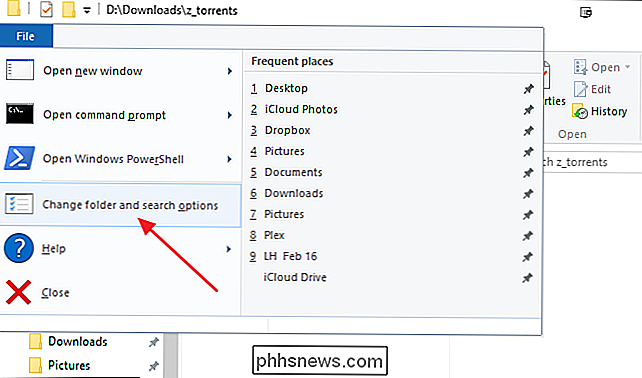
Wechseln Sie im Fenster" Ordneroptionen "zur Registerkarte" Ansicht "und blättern Sie dann nach unten zu den Optionen unter" Bei der Eingabe in die Listenansicht ". Klicken Sie auf die Option" Automatisch in das Suchfeld eingeben "und klicken Sie dann auf OK > Und das ist es. Starten Sie den Datei Explorer und beginnen Sie einfach mit der Eingabe, um eine Suche durchzuführen. Es ist ein super einfacher Tipp, aber um davon zu profitieren, müssen Sie wissen, dass es überhaupt verfügbar ist.
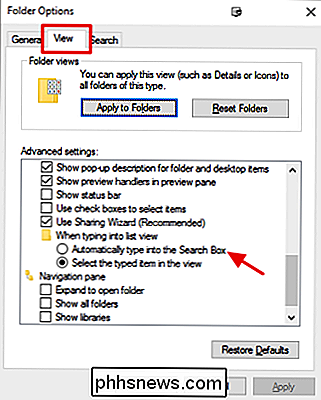

So verwenden Sie das Grab-Dienstprogramm in OS X für erweiterte Screenshots
OS X enthält eine Reihe sehr nützlicher Hilfsprogramme, die darin enthalten sind. Der Utilities-Ordner hat ein vielseitigeres Screenshot-Werkzeug namens Grab, das die Standard-OS X-Screenshot-Funktionen übertrifft, die Sie vielleicht schon täglich verwenden. VERWANDT: Wie man einen Screenshot auf fast jedem Gerät macht Es ist einfach zu Führen Sie Screenshots in OS X aus, verwenden Sie einfach "Cmd + Shift + 3" für Vollbild-Aufnahmen und "Cmd + Shift + 4" für Auswahl-Aufnahmen.

So stellen Sie Ihr iPhone so ein, dass es sich daran erinnert, wo Sie geparkt haben
Es macht keinen Spaß, Ihre Reise zu beenden und nach Ihrem Auto zu suchen. Dank einer neuen iOS-Funktion müssen Sie jetzt nicht mehr nachsehen, wie Sie die Erinnerungsfunktion "Parked Car" in iOS 10 nutzen können. Was Sie brauchen Im Laufe der Jahre gibt es war eine Fülle von iOS-Apps, die Sie daran erinnern, wo Ihr Auto geparkt ist.



